

By Vernon Roderick, Last Update: October 14, 2020
Das von Apple entwickelte und gebaute iPhone ist eines der führenden und bekanntesten Mobilgeräte, die in Unternehmen und bei der Arbeit oder sogar als persönliches Gerät eingesetzt werden. Mit dem iPhone können Sie verschiedene Vorgänge auf dem Gerät ausführen, z. B. das Senden und Empfangen von E-Mails, das Verwalten von Kontakten, Nachrichten, Anrufen, Dateien, Anwendungen usw. Es ist ein praktisches Gerät, das Sie bequem überall hin mitnehmen und jederzeit verwenden können.
Es wäre jedoch enttäuschend, wenn bei der Verwendung des iPhone-Geräts für Ihre E-Mails ein Fehler auftritt. Du bekommst das Ich kann keine E-Mails auf dem iPhone erhalten Error. Sie können die neuen und wichtigen E-Mails, die Sie in Ihrer Mailbox erwarten, nicht empfangen. In diesem Handbuch zeigen wir Ihnen, wie Sie das Problem beheben und neue E-Mails automatisch und pünktlich erhalten.
Teil 1: So beheben Sie das Problem: E-Mails können nicht auf dem iPhone abgerufen werdenTeil 2: Zusammenfassung
Dieser Abschnitt enthält die verschiedenen Methoden, mit denen Sie das Problem lösen können E-Mails auf dem iPhone können nicht empfangen werden Error. Beachten Sie dies, wenn Sie Ihre E-Mail über sichern iCloud or iTuneswerden nur die Einstellungen in Ihrer E-Mail gesichert, nicht die E-Mails. Stellen Sie sicher, dass Sie Ihre wichtigen E-Mail-Daten immer regelmäßig sichern, falls ein Problem auftritt.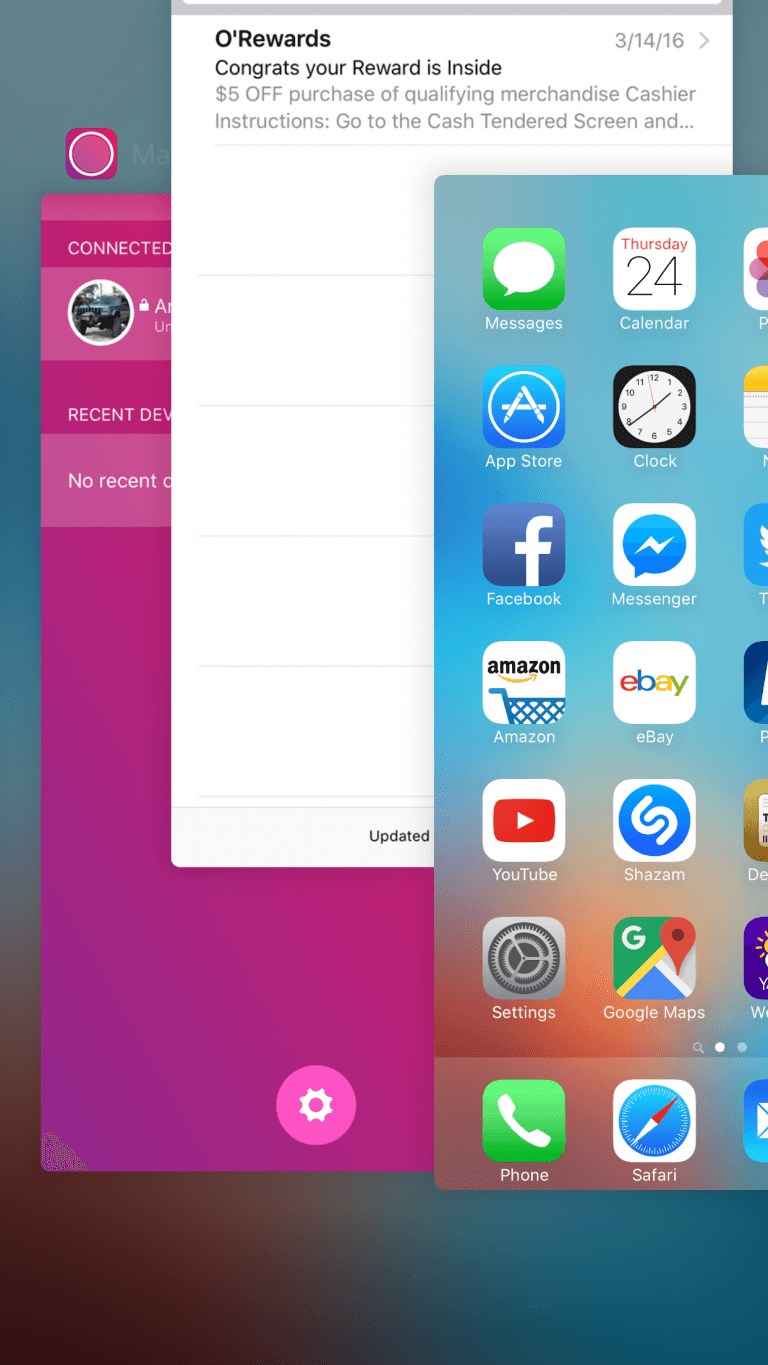
Wenn du Ich kann keine E-Mails auf dem iPhone erhalten Überprüfen Sie, ob Sie mit dem Internet verbunden sind und ob die Verbindung stabil ist. Wenn Sie eine mobile Datenverbindung haben, versuchen Sie, eine Verbindung zu einem Wi-Fi-Netzwerk herzustellen. Überprüfen Sie Ihre Internetgeschwindigkeit, indem Sie einen Geschwindigkeitstest durchführen.
Starten Sie Ihr Modem und Ihren Router neu. Trennen Sie die Geräte für etwa zehn Sekunden vom Stromnetz und schließen Sie sie wieder an. Überprüfen Sie erneut, ob Sie eine erfolgreiche Verbindung herstellen können, indem Sie einige Websites oder andere Apps besuchen, die neben Ihrer E-Mail das Internet verwenden.
Sie können ein anderes mobiles Gerät verwenden, um festzustellen, ob das gleiche Problem auftritt. Wenden Sie sich an Ihren Diensteanbieter, um zu bestätigen, ob in Ihrer Region ein Ausfall vorliegt oder Probleme bei der Internetverbindung auftreten.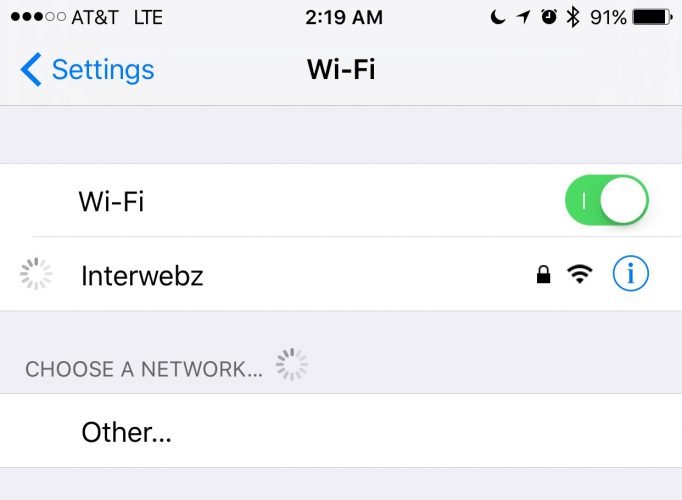
Können Sie E-Mails senden? Versuchen Sie zu überprüfen, ob Sie selbst mit der richtigen Empfänger-E-Mail-Adresse keine E-Mails senden können kann die E-Mails nicht empfangen aus irgendeinem Grund.
Wenn die E-Mail auch mit den richtigen Empfängerinformationen nicht gesendet werden kann, versuchen Sie die nächste Methode, um das Problem zu beheben Ich kann keine E-Mails auf dem iPhone erhalten.
Wenn die Internetverbindung gut ist und Sie auf dem iPhone-Gerät immer noch keine E-Mails erhalten können, liegt das Problem möglicherweise auf Ihrem Mobilgerät. Ein einfacher Schritt wie der Neustart Ihres iPhone-Geräts kann Wunder wirken.
Diese Methode löscht den Cache und die temporären Daten und spült den RAM aus, um Speicherplatz und Speicherplatz freizugeben, wodurch das Gerät besser funktioniert. Befolgen Sie zum Neustarten Ihres iPhone-Geräts die Schritte entsprechend Ihrer mobilen Version, um das Problem zu beheben.
So starten Sie Ihr iPhone-Gerät neu:
Für andere Versionen wie iPhone X oder 11:
So erzwingen Sie einen Neustart oder Hard Reset Wenn Ihr iPhone-Gerät nicht reagiert oder eingefroren ist:
Für iPhone 6S und frühere Versionen:
Für iPhone 7 und 7 Plus Version:
Für iPhone 8 und neuere Versionen:

Wenn das Problem, dass keine E-Mails auf dem iPhone-Gerät empfangen werden können, weiterhin besteht, überprüfen Sie Ihre Benachrichtigungseinstellungen. Möglicherweise wurden tatsächlich E-Mails empfangen, aber Sie werden nicht benachrichtigt.
Sie können die Einstellungen für das Abrufen von E-Mails anpassen, um Push-Benachrichtigungen für Ihre E-Mail zuzulassen. Die Standardeinstellungen auf Ihrem iPhone-Gerät hängen vom E-Mail-Anbieter ab. Sie können es manuell einstellen, indem Sie die folgenden Schritte ausführen, um das Problem zu beheben, dass keine E-Mails auf dem iPhone-Gerät empfangen werden können.
Wie bekomme ich meine E-Mail zurück auf mein iPhone?? Öffnen Sie Ihre Mail-App, um zu überprüfen, ob Sie aufgefordert werden, ein Kennwort für Ihr Mailing-Konto einzugeben. Stellen Sie sicher, dass Sie das richtige Passwort auf dem Bildschirm eingeben.
Wenn Sie Ihr E-Mail-Passwort auf einem anderen Gerät ändern, müssen Sie es auch auf Ihrem iPhone-Gerät erneut korrekt eingeben. Wenn Sie nicht nach einem Passwort gefragt werden, versuchen Sie, sich von Ihrer E-Mail abzumelden, und melden Sie sich erneut an. Geben Sie erneut die richtige E-Mail-Adresse und das richtige Passwort sowie gegebenenfalls die erforderliche Bestätigung in zwei Schritten ein.
Sie können auch versuchen, über den Webbrowser auf Ihre E-Mail zuzugreifen. Gehen Sie zu Ihrer E-Mail, melden Sie sich mit einer korrekten E-Mail-Adresse und einem korrekten Kennwort an und überprüfen Sie gegebenenfalls den erforderlichen zweistufigen Authentifizierungsprozess.
Wenn Sie sicher sind, dass Sie die richtigen Konto- und Bestätigungsdetails eingegeben haben und sich dennoch nicht anmelden oder keine E-Mails auf dem iPhone erhalten können, wenden Sie sich an Ihren E-Mail-Anbieter oder Ihren Systemadministrator, um einen vorübergehenden Dienstausfall zu bestätigen.
Versuchen Sie, Ihr E-Mail-Konto auf Ihrem Gerät zu entfernen und erneut hinzuzufügen, um das Problem zu beheben, dass auf dem iPhone keine E-Mails empfangen werden können. Stellen Sie sicher, dass Sie vor diesem Vorgang eine Sicherungskopie aller wichtigen E-Mail-Daten erstellen.
Sie können dies auch tun, indem Sie über den Webbrowser auf Ihre E-Mail zugreifen und überprüfen, ob alle Ihre E-Mails und Kontakte in der iPhone-Mail-App in der Webmail verfügbar sind.
So richten Sie Ihr vorhandenes E-Mail-Konto auf Ihrem iPhone-Gerät automatisch ein:
So fügen Sie manuell ein neues E-Mail-Konto auf Ihrem iPhone-Gerät hinzu:
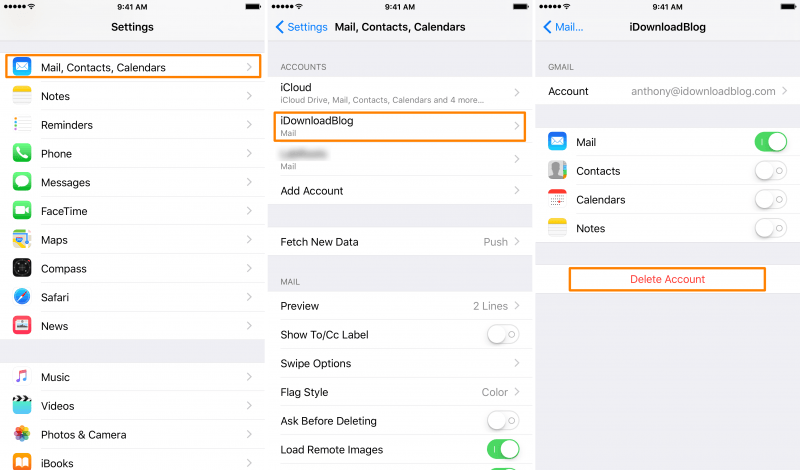
Wenn Sie auf dem iPhone immer noch keine E-Mails erhalten, können Sie versuchen, die iOS-Version Ihres iPhone-Geräts zu aktualisieren, um die neuesten Korrekturen für Ihr Gerät zu erhalten.
Wenn der Fehler "E-Mail auf dem iPhone kann nicht empfangen werden" weiterhin auftritt, können Sie sich an wenden Apple-Unterstützung im Internet oder besuchen Sie ein Apple Support Center, um das Problem Ihres iPhone-Geräts zu beheben. Sie können das Gerät am besten reparieren und reparieren oder bei Bedarf ersetzen.
Wenn Sie in der Mail-App keine E-Mails auf dem iPhone-Gerät abrufen können, finden Sie in diesem Tutorial-Handbuch Informationen zu den verschiedenen Lösungen, denen Sie folgen können.
Möglicherweise erhalten Sie keine neuen E-Mails, wenn Sie eine instabile Internetverbindung oder einen Dienstausfall, falsche E-Mail-Einstellungen, falsche E-Mail-Kontodaten, vorübergehende Ausfallzeiten des E-Mail-Dienstes und viele andere Gründe haben.
IOS Systemwiederherstellung
Behebung von Problemen mit verschiedenen iOS-Systemen wie Wiederherstellungsmodus, DFU-Modus, weißer Bildschirm beim Start usw.
Korrigieren Sie Ihr iOS-Gerät auf normales weißes Apple-Logo, schwarzen Bildschirm, blauen Bildschirm, roten Bildschirm.
Nur reparieren Sie Ihr iOS auf normal, kein Datenverlust überhaupt.
Fix iTunes Fehler 3600, Fehler 9, Fehler 14 und verschiedene iPhone Fehlercodes
Entsperren Sie Ihr iPhone, iPad und Ihren iPod touch.
Kostenlos Testen
Kostenlos Testen

Hinterlassen Sie einen Kommentar
Kommentar
iOS Toolkit
3 Methoden zum Wiederherstellen Ihrer gelöschten Daten vom iPhone oder iPad.
Kostenlos Testen Kostenlos TestenBeliebte Artikel
/
INFORMATIVLANGWEILIG
/
SchlichtKOMPLIZIERT
Vielen Dank! Hier haben Sie die Wahl:
Excellent
Rating: 4.6 / 5 (basierend auf 88 Bewertungen)